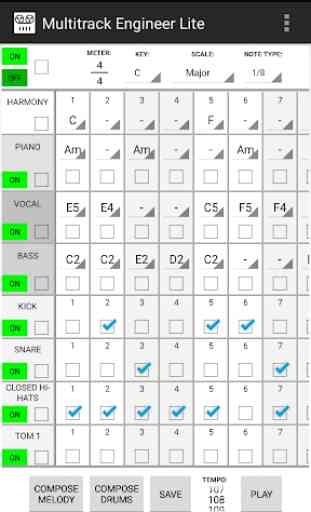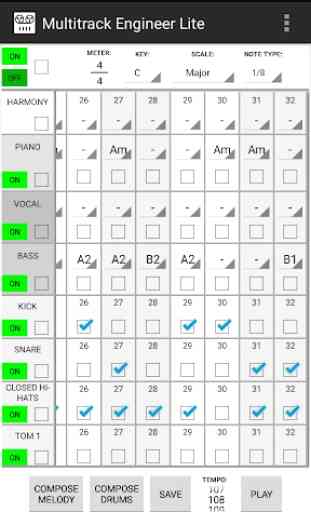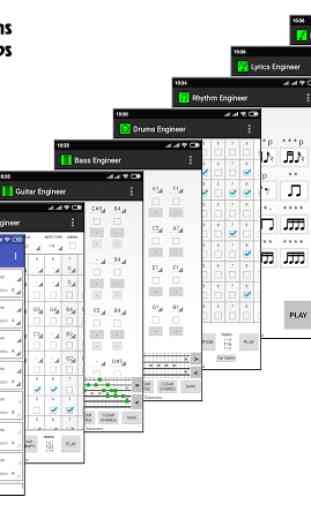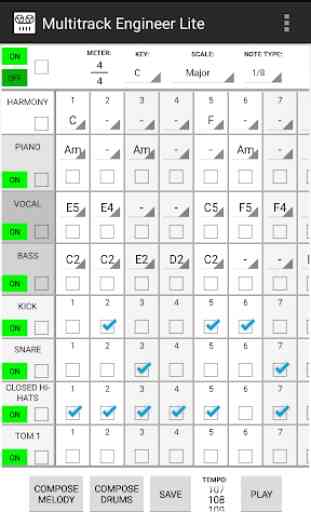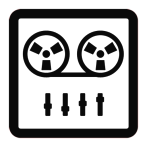Multitrack Engineer Lite
Ingénieur multipiste est une application pour la composition musicale multipiste.
Écoutez des exemples de chansons créées avec les applications Song Engineer et Multitrack Engineer - http://www.gyokovsolutions.com/SongEngineer.html
Les instruments inclus sont:
- piano
- vocal
- basse
- guitare
- tambours
Vous pouvez définir des accords d'harmonie en éditant manuellement ou en composant automatiquement l'harmonie en haut de l'écran.
Vous pouvez éditer les notes manuellement ou utiliser l’aide du compositeur automatique pour les temps de mélodie et de batterie en appuyant sur les touches COMPOSE MELODY et COMPOSE DRUMS.
Si vous souhaitez recomposer automatiquement un instrument spécifique, sélectionnez-le via la case à cocher de contrôle dans le volet de gauche. Si aucun instrument n'est sélectionné, tous les instruments sont composés.
Vous pouvez enregistrer la musique composée en tant que fichier MIDI et l’utiliser pour la production avec votre logiciel DAW.
Vous pouvez modifier le son et régler le volume des instruments dans les paramètres.
Fonctionnalités multipistes de l’ingénieur Lite:
- composition automatique de la mélodie et de la batterie
- sélectionnez la durée de la note
- changer de tempo
- sauvegarder la musique créée en fichier midi
- changer le volume des instruments
Pour plus de fonctionnalités, consultez la version complète de Multitrack Engineer: https://play.google.com/store/apps/details?id=com.gyokovsolutions.multitrackengineer.
Lorsque vous ouvrez l'application, il y a quatre volets. À gauche se trouve le volet INSTRUMENTS CONTROL. Le volet NOTES se trouve à droite, tandis que les volets APP CONTROL sont situés en haut et en bas.
Volet CONTRÔLE DES INSTRUMENTS:
Pour chaque instrument, vous avez:
-instruments nom - lorsque vous cliquez dessus, vous entendez un échantillon sonore d'instruments
- interrupteur ON / OFF - active / désactive le son de l'instrument
- case à cocher - utilisez-le pour sélectionner / désélectionner un instrument. Ceci est utilisé lorsque vous appuyez sur COMPOSE
NOTES volet:
Pour chaque instrument, vous avez un nombre prédéfini de notes.
Pour la mélodie - sélectionnez une note dans le menu déroulant. A5 signifie note A, 5ème octave.
Pour batterie - Si la case est cochée, le son est activé. Si cette case n'est pas cochée, il n'y a pas de son.
En cochant et en décochant les cases à cocher, vous créez le battement d'instrument.
Volet APP CONTROL:
- Interrupteur ON / OFF - Allume / éteint tous les instruments
- case à cocher - sélectionne / désélectionne tous les instruments
- Bouton COMPOSE MELODY - Lorsque vous appuyez dessus, une mélodie est créée pour les instruments sélectionnés. Si aucun instrument n'est sélectionné, tous les instruments sont utilisés. Si vous souhaitez composer automatiquement des notes spécifiques à partir des cases à cocher de notes d'instrument.
- Bouton COMPOSE DRUMS - lorsque vous appuyez dessus, le groove de batterie créé pour les instruments sélectionnés. Si aucun instrument n'est sélectionné, tous les instruments sont utilisés
- tempo - change le tempo en battements par minute
- Bouton PLAY - lit / arrête la lecture de la musique.
M E N U:
- Nouveau - crée un nouveau modèle
- Enregistrer - enregistre les battements de batterie actuels sous forme de fichier midi
- Enregistrer sous - enregistre les battements de batterie actuels sous forme de fichier midi avec le nom spécifié
- Clear All - efface tous les instruments
- Clear selected - efface uniquement les instruments sélectionnés (avec la case à cocher cochée)
- PARAMÈTRES - ouvre les paramètres
- Aide - ouvre le manuel de l'application
- page facebook - ouvre la page facebook de l'application
- Quitter - quitte l'application
PARAMÈTRES:
- RÉGLAGES DE LECTURE - sélectionnez quel instrument voulez-vous pour le piano, la voix et la basse
- VOLUME INSTRUMENTS - régler le volume pour les instruments
- Garder l'écran allumé - garde l'écran allumé lorsque l'application est au premier plan
- Jouer la mélodie en arrière-plan - lorsque cette fonction est activée, le battement est joué en arrière-plan. Vous pouvez l'utiliser pour régler le volume des instruments.
Vérifiez également les autres applications liées à la composition musicale:
Ingénieur de la chanson - https://play.google.com/store/apps/details?id=com.gyokovsolutions.songengineerlite
Melody Engineer - https://play.google.com/store/apps/details?id=com.gyokovsolutions.melodyengineerlite
Paroles Ingénieur - https://play.google.com/store/apps/details?id=com.gyokovsolutions.lyricsengineerlite
Ingénieur guitare - https://play.google.com/store/apps/details?id=com.gyokovsolutions.guitarengineerlite
Ingénieur du rythme - https://play.google.com/store/apps/details?id=com.gyokovsolutions.rhythmengineerlite
Ingénieur de batterie - https://play.google.com/store/apps/details?id=com.gyokovsolutions.drumsengineerlite
Bass Engineer - https://play.google.com/store/apps/details?id=com.gyokovsolutions.bassengineerlite
Écoutez des exemples de chansons créées avec les applications Song Engineer et Multitrack Engineer - http://www.gyokovsolutions.com/SongEngineer.html
Les instruments inclus sont:
- piano
- vocal
- basse
- guitare
- tambours
Vous pouvez définir des accords d'harmonie en éditant manuellement ou en composant automatiquement l'harmonie en haut de l'écran.
Vous pouvez éditer les notes manuellement ou utiliser l’aide du compositeur automatique pour les temps de mélodie et de batterie en appuyant sur les touches COMPOSE MELODY et COMPOSE DRUMS.
Si vous souhaitez recomposer automatiquement un instrument spécifique, sélectionnez-le via la case à cocher de contrôle dans le volet de gauche. Si aucun instrument n'est sélectionné, tous les instruments sont composés.
Vous pouvez enregistrer la musique composée en tant que fichier MIDI et l’utiliser pour la production avec votre logiciel DAW.
Vous pouvez modifier le son et régler le volume des instruments dans les paramètres.
Fonctionnalités multipistes de l’ingénieur Lite:
- composition automatique de la mélodie et de la batterie
- sélectionnez la durée de la note
- changer de tempo
- sauvegarder la musique créée en fichier midi
- changer le volume des instruments
Pour plus de fonctionnalités, consultez la version complète de Multitrack Engineer: https://play.google.com/store/apps/details?id=com.gyokovsolutions.multitrackengineer.
Lorsque vous ouvrez l'application, il y a quatre volets. À gauche se trouve le volet INSTRUMENTS CONTROL. Le volet NOTES se trouve à droite, tandis que les volets APP CONTROL sont situés en haut et en bas.
Volet CONTRÔLE DES INSTRUMENTS:
Pour chaque instrument, vous avez:
-instruments nom - lorsque vous cliquez dessus, vous entendez un échantillon sonore d'instruments
- interrupteur ON / OFF - active / désactive le son de l'instrument
- case à cocher - utilisez-le pour sélectionner / désélectionner un instrument. Ceci est utilisé lorsque vous appuyez sur COMPOSE
NOTES volet:
Pour chaque instrument, vous avez un nombre prédéfini de notes.
Pour la mélodie - sélectionnez une note dans le menu déroulant. A5 signifie note A, 5ème octave.
Pour batterie - Si la case est cochée, le son est activé. Si cette case n'est pas cochée, il n'y a pas de son.
En cochant et en décochant les cases à cocher, vous créez le battement d'instrument.
Volet APP CONTROL:
- Interrupteur ON / OFF - Allume / éteint tous les instruments
- case à cocher - sélectionne / désélectionne tous les instruments
- Bouton COMPOSE MELODY - Lorsque vous appuyez dessus, une mélodie est créée pour les instruments sélectionnés. Si aucun instrument n'est sélectionné, tous les instruments sont utilisés. Si vous souhaitez composer automatiquement des notes spécifiques à partir des cases à cocher de notes d'instrument.
- Bouton COMPOSE DRUMS - lorsque vous appuyez dessus, le groove de batterie créé pour les instruments sélectionnés. Si aucun instrument n'est sélectionné, tous les instruments sont utilisés
- tempo - change le tempo en battements par minute
- Bouton PLAY - lit / arrête la lecture de la musique.
M E N U:
- Nouveau - crée un nouveau modèle
- Enregistrer - enregistre les battements de batterie actuels sous forme de fichier midi
- Enregistrer sous - enregistre les battements de batterie actuels sous forme de fichier midi avec le nom spécifié
- Clear All - efface tous les instruments
- Clear selected - efface uniquement les instruments sélectionnés (avec la case à cocher cochée)
- PARAMÈTRES - ouvre les paramètres
- Aide - ouvre le manuel de l'application
- page facebook - ouvre la page facebook de l'application
- Quitter - quitte l'application
PARAMÈTRES:
- RÉGLAGES DE LECTURE - sélectionnez quel instrument voulez-vous pour le piano, la voix et la basse
- VOLUME INSTRUMENTS - régler le volume pour les instruments
- Garder l'écran allumé - garde l'écran allumé lorsque l'application est au premier plan
- Jouer la mélodie en arrière-plan - lorsque cette fonction est activée, le battement est joué en arrière-plan. Vous pouvez l'utiliser pour régler le volume des instruments.
Vérifiez également les autres applications liées à la composition musicale:
Ingénieur de la chanson - https://play.google.com/store/apps/details?id=com.gyokovsolutions.songengineerlite
Melody Engineer - https://play.google.com/store/apps/details?id=com.gyokovsolutions.melodyengineerlite
Paroles Ingénieur - https://play.google.com/store/apps/details?id=com.gyokovsolutions.lyricsengineerlite
Ingénieur guitare - https://play.google.com/store/apps/details?id=com.gyokovsolutions.guitarengineerlite
Ingénieur du rythme - https://play.google.com/store/apps/details?id=com.gyokovsolutions.rhythmengineerlite
Ingénieur de batterie - https://play.google.com/store/apps/details?id=com.gyokovsolutions.drumsengineerlite
Bass Engineer - https://play.google.com/store/apps/details?id=com.gyokovsolutions.bassengineerlite
Catégorie : Musique et audio

Recherches associées